win10系统硬盘安装的处理技巧
发布日期:2019-06-21 作者:电脑公司 来源:http://www.086111.com硬盘安装windows7 64位系统教程
准备:
1、从上面的下载nt6 hdd installer程序
2、下载原版系统镜像,镜像文件格式为iso。
3、一个可容纳所有安装文件的分区。这个分区不能是我们将要安装操作系统的分区,分区中可以有其他文件。
(一)准备安装文件
右键点击下载好的iso文件,解压到某一个分区的根目录中。比如,放到E盘根目录中,就是指把镜像中的sources、bootmgr等文件(或文件夹)解压到E盘中。
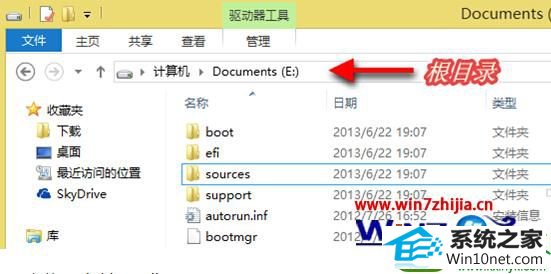
(二)安装nt6 hdd installer
打开nt6 hdd installer程序,如下图。

上图:点击“安装”。

上图:显示发现安装文件且安装成功后点击“重启”即可。

上图:重启后会出现启动菜单,如果现有的系统是win10或者更早版本的系统,这个菜单界面就是白字黑底界面。选择其中一个模式后就进入安装环境了。
完成后续安装
进入安装环境后的安装过程与从UsB安装盘/光盘启动后的安装过程完全一致。只是要注意一点:安装过程中不要把存放安装文件的分区给格式化了,如果你格式化了安装文件所在分区那么就没法完成后面的安装步骤了。
安装完成后的处理
如果安装时没有格式化活动分区,那么启动菜单中的nt6 hdd installer项目是不会自动消失的。这时候你需要重新运行nt6 hdd installer,点击“卸载”。
以上就是怎么在32位系统上硬盘安装win10旗舰版64位系统的图文教程,火速动手吧!
下一篇:win10系统锁键盘的处理步骤
栏目专题推荐
系统下载推荐
系统教程推荐
友情链接